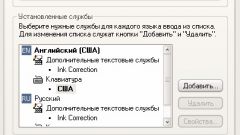Вам понадобится
- Компьютер, доступ в интернет.
Инструкция
1
Всего существует два варианта переключения раскладки клавиатуры, которые могут быть выбраны пользователем. Каждый из вариантов предусматривает нажатие определенного сочетания клавиш, после которого, системой устанавливается заменяемый язык ввода. Рассмотрим способы настройки раскладки клавиатуры.
2
Обратив внимание на системный трей, вы увидите на нем символьное сокращение «RU» или «EN». Также вместо символов в трее может находиться иконка российского, либо же американского флага. Данная область отображает текущую раскладку клавиатуры. Чтобы настроить параметры ее переключения, вам нужно кликнуть по языковой области правой кнопкой мышки и перейти в раздел «Параметры».
3
Далее вам нужно нажать на кнопку «Параметры клавиатуры». В открывшемся окне задайте нужные настройки раскладки и сохраните изменения. Теперь переключения языка будет осуществляться по обозначенным вами клавишам («Ctrl+Shift», либо же «Alt+Shift»). Вы также можете настроить автоматическую смену раскладки, для этого вам понадобится дополнительное программное обеспечение.
4
Подключите компьютер к интернету и откройте страницу любого поискового сервиса. Через интерфейс поисковика вам нужно найти сайт, позволяющий скачать программу Punto Switcher. Именно эта программа в дальнейшем будет осуществлять автоматическую смену раскладки. После того, как приложение будет скачано, просканируйте его на наличие вирусов. Если инсталлятор не заражен, установите программу на свой компьютер.
5
Как только Punto Switcher будет инсталлирован на ПК, выполните через меню «Пуск» перезагрузку работы системы. После того, как компьютер будет готов к работе, установленное приложение будет помещено в автозагрузку. При каждом включении ПК программа автоматически будет активироваться. Введите английское слово в русской раскладке (и наоборот) – оно изменится в надлежащее состояние.
Видео по теме
Обратите внимание
Как осуществляется настроила клавиатуры? Какие есть способы для переключения раскладки клавиатуры? Переключение раскладки можно осуществлять при помощи клавиатуры или мыши. Чтобы выбрать клавиатурную комбинацию, откройте диалоговое окно Дополнительные параметры клав натуры (Пуск»Настройка * Панель управления * Язык и региональные стандарты > Языки > Подробнее * Параметры клавиатуры).
Полезный совет
Настройка режимов работы клавиатуры осуществляется в двух разных диалоговых окнах. Для базовых настроек служит диалоговое окно Свойства: Клавиатура . Для изменения языковых настроек клавиатуры используется диалоговое окно Языки и клавиатуры. Кроме того, Несколько раскладок могут использоваться и для одного языка. Так, например, в различных странах, где жители говорят на французском языке, приняты разные соглашения относительно расположения на клавиатуре букв французского алфавита.
Источники:
- как изменит настройки клавиатуры